excel图表进行美化和设置样式 excel图表样式,最近到了季度汇报的时候,掌握一手excel技能在此刻显得多么重要,为了是你的excel看起来更高大上,今天教大家设置excel图表样式,今天我们的干货专业全称为“excel图表进行美化和设置样式 excel图表样式”能不能以绚烂的技能征服领导,就在这一波了~
前面我们已经了解excel图表的很多内容,比如图表术语、图表元素、图表的绘制方法等,我们做出来了图表以后,图表是很简单的,都是默认的样式,其实我们还可以对图表进行修饰和美化,今天我们就利用设置格式对话框和利用格式选项卡中的按钮对excel图表进行美化和设置样式。
利用设置格式对话框的方法和步骤如下:
1、选择某个excel图表元素。
2、右击,选择快捷菜单中的设置**格式命令,例如选择图表区,快捷菜单命令就是设置图表区格式;选择某个数据系列,快捷菜单命令就是设置数据系列格式,以此类推。或者单击当前所选内容功能组中的设置所选内容格式按钮,如图1所示。
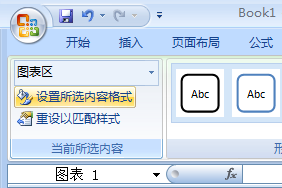
图1
3、此时会打开设置**格式对话框,例如图表区的对话框就是设置图表区格式,数据系列的对话框就是设置数据系列格式。
4、在此对话框中对图表元素诸如填充、边框颜色、边框样式、阴影、三维格式、线条颜色、线型、数字、标签等进行设置,如图2和图3所示。
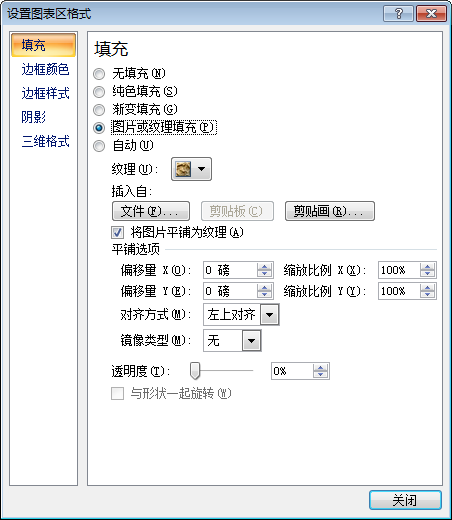
图2
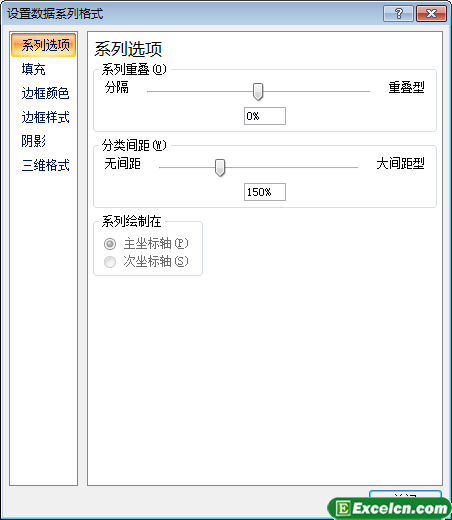
图3
利用格式选项卡按钮的方法和步骤如下:
1、选择某个图表元素。
2、单击图表工具|格式选项卡。
3、在形状样武功能组中单击相关的按钮,如图4所示,在有些情况下,这种方法比使用设置格式对话框要方便得多。
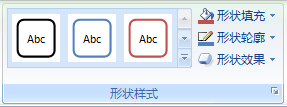
图4
对excel图表进行美化和设置样式以后,我们再次看Excel图表,是不是感觉和之前的图表明显的不一样了,设置美化过的Excel图表显示的更加专业,数据更加清晰。
以上就是excel图表进行美化和设置样式 excel图表样式全部内容了,希望大家看完有所启发,对自己的工作生活有所帮助,想要了解更多跟excel图表进行美化和设置样式 excel图表样式请关注我们文章营销官网!
推荐阅读
excel的图表进行美化 excel图表美化插件 | 文军营销1、删除网格线,因为对于柱形图来说,网格线不是必需的,它的存在也会影响图表的整体美观性。 2、由于图表就只有一个系列,可以将图例删除。 3、将标题名称修改为一个具体的名称,如2009年地区销售统计分析,并设置为合适的字体和字号,将颜色设置为白色。 4、设置图表区填充颜色,注意界面颜色要淡雅清晰。 5、设置绘图...excel图表中设置绘图区样式 excel图表样式 | 文军营销1、打开excel工作表以后,我们选中绘图区,在绘图区的空白处单击鼠标右键,在弹出的快捷菜单中选择设置绘图区格式选项,如图1所示。 图1 2、弹出设置绘图区格式对话框,切换到填充选项卡,选中渐变单选按钮,单击预设颜色下拉按钮,在弹出的下拉面板中选择薄雾浓云选项(大家可以根据自己的喜欢选择,这里我只是做一个excel图表实...给excel图表设置边框和背景的样式 excel图表样式 | 文军营销1、单击图标边框,切换到【格式】选项卡,在【形状样式】组中单击【其他】按钮 ,选择【样式 21】选项。 图1 2、图表的背景发生了改变。 图2 3、切换到 【格式】 选项卡,在【形状样式】组中单击【形状轮廓】下拉按钮, 选择 【红色】选项。 图3 4、在【形状样式】组中单击【形状效果】下拉按钮,选择【发光】|...套用excel图表设计样式 excel图表样式 | 文军营销我们为了让excel图表更美观,我们可以对excel图表的背景和字体等进行设置和更改样式,最简单的美化excel图表方法就是,套用excel图表设计样式,excel为我们提供了很多的图表样式,我们可以快速的更换excel图表样式。 1、选中excel图表,切换到【设计】选项卡,在【快速样式】 组中单击 【其他】按钮 ,选择【样式 3】选项。设置Excel2007图表区格式 设置图表数据系列格式 | 文军营销在我们创建完Excel图表以后,就可对Excel图表区的格式进行设置,我们可以设置图表区的图案格式、字体格式及属性等。设置Excel2007图表区格式的操作步骤如下: 步骤1 单击选择需要设置图表区格式的图表,然后单击布局功能选项,再单击当前所选内容功能组中的设置所选内容格式工具按钮,如图1所示。Excel图表格式的设置 excel设置图表格式 | 文军营销使用快捷菜单的设置方法如下: (1)用鼠标右键单击图例区,弹出如图2所示的快捷菜单。 图2 (2)选择快捷菜单中的图例格式命令,打开图例格式对话框,可以为图例设置背景图案,文字格式和图例位置等。 按照以上两种方法,我们学会了如何设置Excel2003图表的格式,用户也可以分别打开坐标轴格式、数据标志格式、数据系列格式以及图...


![]()
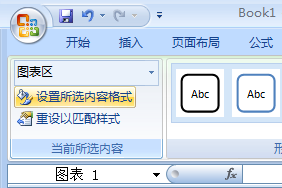
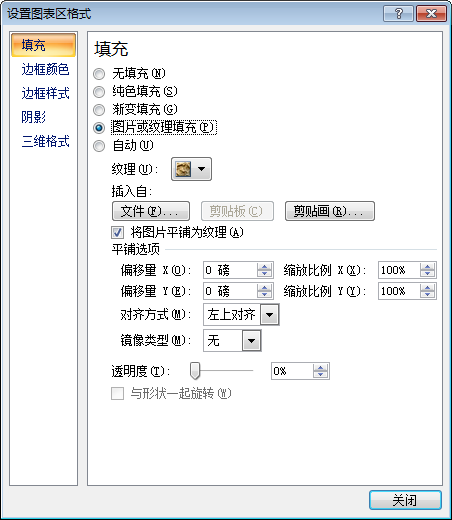
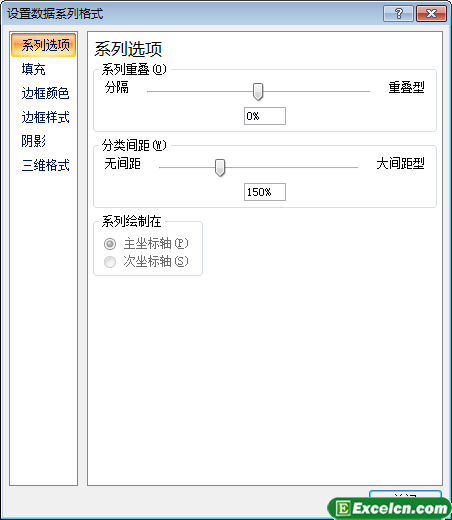
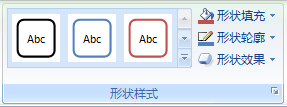
 400-685-0732(7x24小时)
400-685-0732(7x24小时) 关注文军
关注文军

